Otrzymaj bezpłatne skanowanie i sprawdź, czy twój komputer jest zainfekowany.
USUŃ TO TERAZAby korzystać z w pełni funkcjonalnego produktu, musisz kupić licencję na Combo Cleaner. Dostępny jest 7-dniowy bezpłatny okres próbny. Combo Cleaner jest własnością i jest zarządzane przez RCS LT, spółkę macierzystą PCRisk.
Instrukcje usuwania ransomware Alpha
Czym jest Alpha?
Alpha to ransomware stworzone przez twórców Cerber (który jest całkowicie identycznym wirusem). Alpha jest dystrybuowane za pośrednictwem wiadomości Spam, które zawierają dołączone zainfekowane pliki .WSF oraz .DOC. Gdy ofiara otworzy plik, zostaje poproszona o umożliwienie włączenia makro, które następnie uruchamia ransomware. Alpha jest przeznaczone do szyfrowania różnych formatów plików przechowywanych na komputerze. Podczas szyfrowania dodaje ono rozszerzenie „bin" do nazwy każdego pliku. Po zaszyfrowaniu plików ofiary tworzy pliki "README HOW TO DECRYPT YOUR FILES.TXT" i "README HOW TO DECRYPT YOUR FILES.HTML" oraz umieszcza je w każdym folderze zawierającym zaszyfrowane pliki.
Oba pliki .txt oraz .html zawierają tę samą wiadomość, informującą użytkowników o szyfrowaniu. Alpha wykorzystuje algorytm szyfrowania asymetrycznego, aby zaszyfrować pliki ofiary. Przy wykorzystaniu tego typu szyfrowania, w trakcie procesu szyfrowania generowane są dwa klucze: publiczny (szyfrowania) i prywatny (deszyfrowania). Należy pamiętać, że klucz prywatny jest przechowywany na zdalnych serwerach kontrolowanych przez cyberprzestępców. W związku z tym, ponieważ deszyfrowanie bez tego klucza jest niemożliwe, cyberprzestępcy próbują sprzedać ofiarom narzędzie deszyfrowania z wbudowanym kluczem prywatnym. Wyniki badań pokazują, że cena za tego narzędzia wynosi 1,5 Bitcoina (w chwili obecnej 1 Bitcoin równa się około 675,11 $). Powodem, dla którego cyberprzestępcy żądają zapłaty okupu w tej walucie jest możliwość pozostania anonimowym. W pliku "README HOW TO DECRYPT YOUR FILES" znajdują się instrukcje płatnicze krok po kroku, które rzekomo powodują, że proces płatności jest bardzo prosty. W celu zapewnienia ofiar, że deszyfrowanie jest możliwe, cyberprzestępcy pozwalają im odszyfrować jeden wybrany plik za darmo. Ta funkcjonalność jest dostępna na stronie internetowej Tor Alpha. Instrukcje dotyczące uzyskania dostępu do tej strony są podane w plikach .txt i .html. Niestety obecnie nie ma żadnych narzędzi zdolnych do odzyskania plików zaszyfrowanych przez ransomware Alpha. Jedyne, co można zrobić, to przywrócić pliki i/lub system ofiary z kopii zapasowej.
Zrzut ekranu z wiadomością zachęcającą użytkowników do skontaktowania się z twórcami ransomware Alpha w celu odszyfrowania ich zaatakowanych danych:
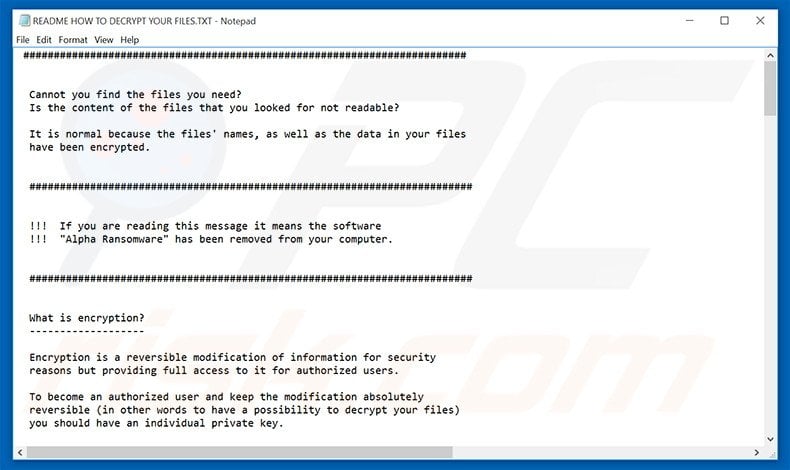
Badania ujawniły również, że wirusy typu ransomware są bardzo podobne. Wszystkie są przeznaczone do szyfrowania plików ofiary i żądania okupu w zamian za narzędzia/klucz deszyfrowania. Należy jednak pamiętać, że twórcy wirusów typu ransomware, takich jak Alpha, CTB-Locker, Locky, CryptXXX i wielu innych, mogą ignorować ofiary pomimo faktu, że zapłaciły one okup. Dlatego zaleca się ignorować wszelkie namowy do zapłaty i/lub skontaktowania się z tymi osobami. W ten sposób można wspierać ich szkodliwą działalność i najprawdopodobniej stracić również swoje pieniądze. Wirusy typu ransomware są często dystrybuowane za pomocą zainfekowanych załączników e-mail, sieci peer-to-peer, trojanów i fałszywe aktualizacje oprogramowania. Z tego powodu zalecamy korzystanie z legalnych programów antywirusowych/antyspyware i bieżące aktualizowanie całego pakietu zainstalowanego oprogramowania. Poza tym, zawsze, jeśli to możliwe, należy pobierać żądany plik/program z zaufanych źródeł (np. oficjalnej strony pobierania) i nie otwierać żadnych załączników wysłanych z nierozpoznanych/podejrzanych adresów e-mail. Kluczem do bezpieczeństwa komputerowego jest ostrożność.
Zrzut ekranu pliku "README HOW TO DECRYPT YOUR FILES.HTML":
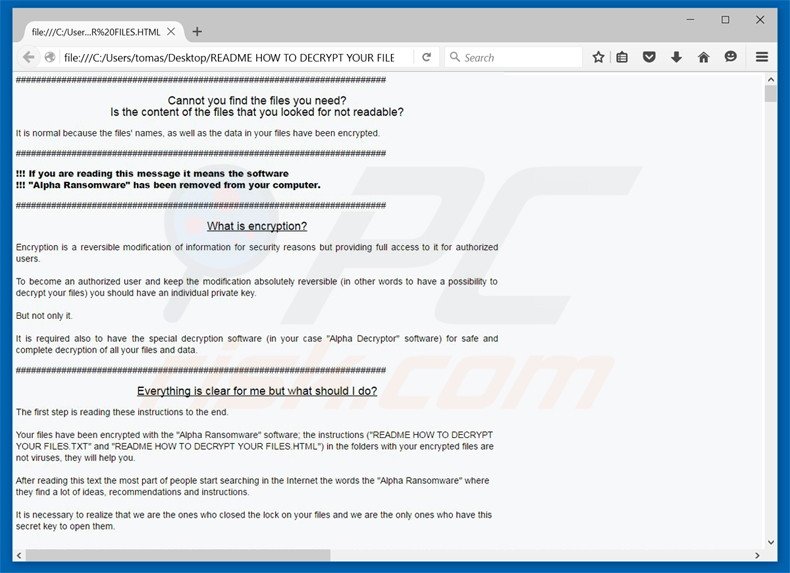
Tekst prezentowany w plikach .txt i .html Alpha:
###########################################
Nie możesz znaleźć potrzebnych plików?
Czy treść plików, które sprawdziłeś, jest nie do odczytu?
Jest to normalne, ponieważ pliki, a także dane w nich zawarte zostały zaszyfrowane.
###########################################
!!!Jeśli czytasz tę wiadomość, oznacza to, że oprogramowanie !!!"Alpha Ransomware" zostało usunięte z twojego komputera.
###########################################
Czym jest szyfrowanie?
-------------------
Szyfrowanie to odwracalna modyfikacja informacji z powodów bezpieczeństwa, która zapewnia pełen dostęp do nich dla autoryzowanych użytkowników.
Aby zostać autoryzowanym użytkownikiem i utrzymać modyfikację absolutnie odwracalną (innymi słowy, aby mieć możliwość odszyfrowania plików) potrzebujesz indywidualnego klucza prywatnego.
Jednak to nie wszystko.
Wymagane jest również posiadanie specjalnego oprogramowania deszyfrującego (w twoim przypadku oprogramowania "Alpha Decryptor") dla bezpiecznego i kompletnego odszyfrowania wszystkich twoich plików i danych.
############################################
Wszystko jest jasne, ale co mam zrobić?
------------------------------------------------
Pierwszym krokiem jest przeczytanie tej instrukcji do końca.
Twoje pliki zostały zaszyfrowane przy użyciu oprogramowania "Alpha ransomware";
Instrukcje ("README HOW TO DECRYPT YOUR FILES.TXT" i "README HOW TO DECRYPT YOUR FILES.HTML") w folderach z zaszyfrowanymi plikami nie są wirusami i pomogą ci.
Po przeczytaniu tego tekstu większość ludzi rozpoczyna wyszukiwanie w Internecie terminu "Alpha ransomware" i znajduje się wiele pomysłów, porad i wskazówek.
Konieczne jest uświadomienie sobie, że jesteśmy tymi, którzy zablokowali twoje pliki i jedynymi, którzy mają tajny klucz do ich odblokowania.
!!! Wszelkie próby przywrócenia plików za pomocą narzędzi innych producentów mogą być śmiertelne dla twoich zaszyfrowanych plików.!!!
Większość oprogramowania firm trzecich zmienia dane zaszyfrowanego pliku, aby go przywrócić, ale to powoduje uszkodzenie plików.
Ostatecznie ich odszyfrowanie stanie się niemożliwe.
Gdy układasz puzzle, ale niektóre z nich są zgubione, uszkodzone lub nie pasują do swojego miejsca – obraz nie zostanie ułożony. Tak samo jest z oprogramowaniem firm trzecich.
Całkowicie i nieodwracalnie zrujnuje ono pliki.
Należy uświadomić sobie, że każda interwencja oprogramowania firm trzecich mająca na celu odzyskanie plików zaszyfrowanych przy użyciu oprogramowania "Alfa ransomware" może być śmiertelna dla twoich plików.
####################################
!!! Jest kilka prostych kroków, aby przywrócić twoje pliki, ale jeśli ich nie wykonasz
!!! Nie będziemy w stanie pomóc i nie będziemy próbować
!!! po przeczytaniu tego ostrzeżenia.
####################################
Dla twojej wiadomości, oprogramowanie do odszyfrowania plików (jak również dołączony klucz prywatny) są produktami płatnymi.
Po zakupie pakietu oprogramowania będziesz w stanie:
1. Odszyfrować wszystkie pliki;
2. Pracować z dokumentami;
3. Przeglądać zdjęcia i inne media;
4. Kontynuować zwykłą i komfortową pracę przy komputerze.
Jeśli rozumiesz całą powagę sytuacji, proponujemy ci przejść bezpośrednio do osobistej strony, na której otrzymasz pełne instrukcje oraz gwarancję odzyskania plików.
######################################
Jeśli potrzebujesz naszej pomocy:
1. Uruchom przeglądarkę internetową (jeśli nie wiesz co to jest, uruchom Internet Explorer);
2. Wpisz lub skopiuj adres https://www.torproject.org/download/download-easy.html.en w pasku adresu przeglądarki i naciśnij ENTER;
3. Poczekaj na załadowanie;
4. Na stronie będzie oferowana do pobrania przeglądarka Tor. Pobierz i uruchom ją, postępuj zgodnie z instrukcjami. Poczekaj, aż instalacja zostanie zakończona;
5. Uruchom przeglądarkę Tor;
6. Połącz się za pomocą przycisku "Connect" (jeśli używasz wersji angielskiej);
7. Po inicjalizacji otwarte zostanie normalne okno przeglądarki internetowej;
8. Wpisz lub skopiuj adres w tym pasku adresu przeglądarki;
9. Naciśnij klawisz Enter;
10. Strona powinna być załadowana; jeśli z jakiegoś powodu się nie ładuje, odczekaj chwilę i spróbuj ponownie.
11. Podaj swój osobisty klucz:
12. Naciśnij ENTER;
Jeśli masz jakiekolwiek problemy w czasie instalacji lub używania przeglądarki Tor, odwiedź https://www.youtube.com/ i wpisz w pasku wyszukiwania "install tor browser windows", a znajdziesz wiele filmów szkoleniowych dotyczących instalacji i używania przeglądarki Tor.
Jeżeli adres TOR nie jest dostępny przez dłuższy okres (2-3 dni), to znaczy, że się spóźniłeś. Zazwyczaj po przeczytaniu instrukcji masz około 2-3 tygodnie na przywrócenie plików.
#######################################
Dodatkowe informacje:
Znajdziesz tu instrukcje dotyczące przywrócenia plików w tych folderach, w których masz zaszyfrowane pliki.
Dla twojej wygody instrukcje są w dwóch formatach - .html i .txt.
Niestety firmy antywirusowe nie mogą ochronić lub przywrócić plików, ale mogą pogorszyć sytuację usuwając instrukcje, jak odzyskać zaszyfrowane pliki.
Te instrukcje nie są wirusami; mają tylko charakter informacyjny, dlatego wszelkie roszczenia dotyczące braku plików z instrukcjami można wysyłać do firmy antywirusowej.
########################################
Projekt Alpha ransomware nie jest szkodliwy i nie ma na celu zaszkodzić danej osobie i jego/jej danym informacyjnym.
Projekt jest stworzony wyłącznie w celu nauczania w zakresie bezpieczeństwa informacji, a także certyfikacji oprogramowania antywirusowego dla jego przydatności w ochronie danych.
Razem możemy sprawić, aby Internet stał się lepszym i bezpieczniejszym miejscem.
#########################################
Jeśli zobaczysz ten tekst w Internecie i uświadomisz sobie, że coś jest nie tak z twoimi plikami, ale nie masz żadnych instrukcji, aby je odzyskać, skontaktuj się z obsługą firmy antywirusowej.
#########################################
Pamiętaj, że najgorsze już się stało i teraz od twojej determinacji oraz szybkości działania zależy dalsze życie plików.
*******************************
Zrzut ekranu strony internetowej ransomware Alpha ("Alfa Decryptor"):

Tekst prezentowany na tej stronie:
Twoje dokumenty, zdjęcia, bazy danych i inne ważne pliki zostały zaszyfrowane!
Aby je odszyfrować musisz kupić specjalne oprogramowanie "Alfa Decryptor".
Wszystkie transakcje powinny być wykonywane tylko za pośrednictwem sieci.
W ciągu 3 dni możesz zakupić ten produkt w specjalnej cenie: 1.5
Co 3 dni cena produktu wzrośnie o 20%!
Twoja aktualna cena wynosi 1,5
Jak zdobyć "Alfa Decryptor"?
Utwórz portfel Bitcoin (zalecamy Blockchain.info)
Kup niezbędną ilość Bitcoinów
Nie zapomnij o prowizji od transakcji w sieci Bitcoin (= 0,0005)
Oto nasze rekomendacje:
LocalBitcoins.com - najszybszy i najprostszy sposób na zakup i sprzedaż Bitcoinów;
CoinCafe.com - najprostszy i najszybszy sposób, aby kupić, sprzedać i wykorzystać Bitcoiny;
BTCDirect.eu - najlepszy w Europie;
CEX.IO - Visa/MasterCard;
CoinMama.com - Visa/MasterCard;
HowToBuyBitcoins.info - dowiedz się, jak szybko kupić i sprzedać Bitcoiny w lokalnej walucie.
Wyślij 1,5 na następujący adres Bitcoin: 1Agd8LT1YLFZhxtcAFKzj7qz5EBWFcC4EE
Kontroluj ilość transakcji w poniższym panelu "Aktualne saldo"
Odśwież bieżącą stronę po dokonaniu płatności, a otrzymasz link do pobrania oprogramowania
Odśwież bieżącą stronę
W tej chwili otrzymaliśmy od ciebie: 0 BTC
Dajemy ci możliwość odszyfrowania 1 pliku bezpłatnie!
Możesz mieć pewność, że usługa naprawdę działa i po zapłaceniu za program "Alfa Decryptor" rzeczywiście możesz odszyfrować pliki!
Zrzut ekranu strony internetowej FAQ (najczęściej zadawane pytania) ransomware Alpha:
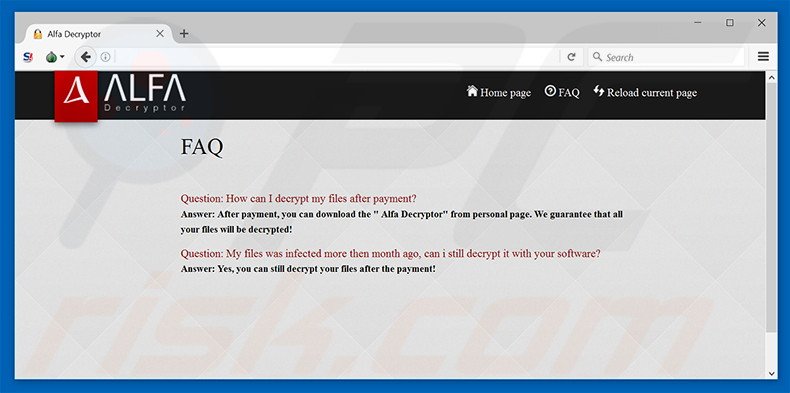
Ransomware Alpha pozwalające użytkowników na odszyfrowanie 1 wybranego pliku za darmo:
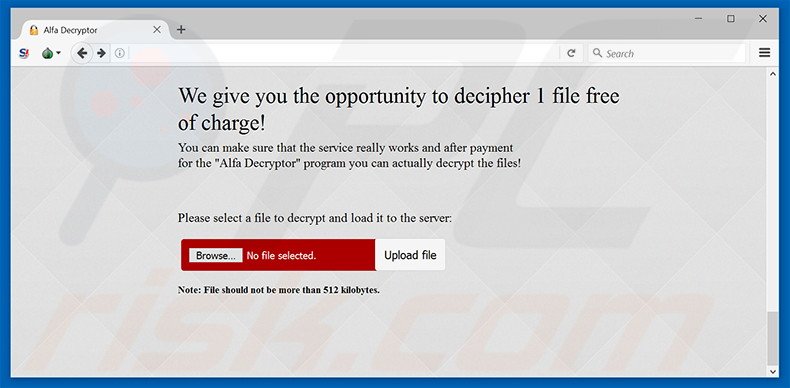
Pliki zaszyfrowane przez ransomware Alpha (rozszerzenie .bin):
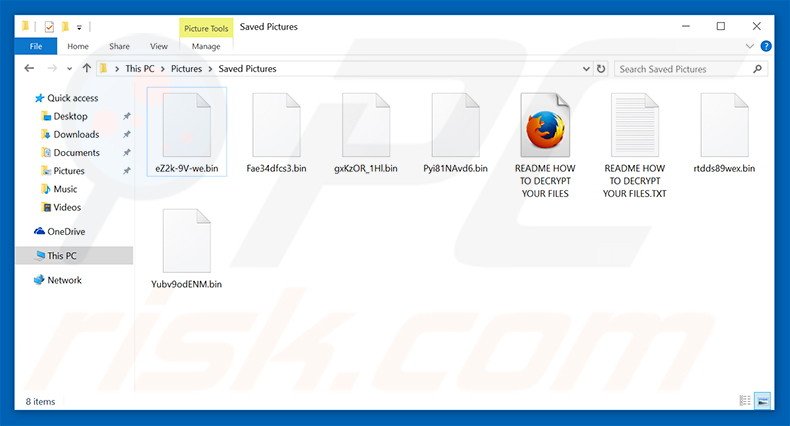
Usuwanie ransomware Alpha:
Natychmiastowe automatyczne usunięcie malware:
Ręczne usuwanie zagrożenia może być długim i skomplikowanym procesem, który wymaga zaawansowanych umiejętności obsługi komputera. Combo Cleaner to profesjonalne narzędzie do automatycznego usuwania malware, które jest zalecane do pozbycia się złośliwego oprogramowania. Pobierz je, klikając poniższy przycisk:
POBIERZ Combo CleanerPobierając jakiekolwiek oprogramowanie wyszczególnione na tej stronie zgadzasz się z naszą Polityką prywatności oraz Regulaminem. Aby korzystać z w pełni funkcjonalnego produktu, musisz kupić licencję na Combo Cleaner. Dostępny jest 7-dniowy bezpłatny okres próbny. Combo Cleaner jest własnością i jest zarządzane przez RCS LT, spółkę macierzystą PCRisk.
Film sugerujący, jakie kroki należy podjąć w przypadku infekcji ransomware:
Szybkie menu:
- Czym jest Alpha (wirus)?
- KROK 1. Zgłaszanie ransomware władzom.
- KROK 2. Izolowanie zainfekowanego urządzenia.
- KROK 3. Identyfikacja infekcji ransomware.
- KROK 4. Szukanie narzędzi do odszyfrowania ransomware.
- KROK 5. Przywracanie plików za pomocą narzędzi odzyskiwania danych.
- KROK 6. Tworzenie kopii zapasowych danych.
Jeśli jesteś ofiarą ataku ransomware, zalecamy zgłoszenie tego incydentu władzom. Przekazując informacje organom ścigania, pomożesz w śledzeniu cyberprzestępczości i potencjalnie w ściganiu napastników. Oto lista organów władzy, do których należy zgłosić atak ransomware. Pełną listę lokalnych centrów cyberbezpieczeństwa oraz informacje o tym, dlaczego należy zgłaszać ataki ransomware, możesz przeczytać w tym artykule.
Lista władz lokalnych, do których należy zgłaszać ataki ransomware (wybierz jedną w zależności od swojego adresu zamieszkania):
USA - Internet Crime Complaint Centre IC3
Wielka Brytania - Action Fraud
Hiszpania - Policía Nacional
Francja - Ministère de l'Intérieur
Niemcy - Polizei
Włochy - Polizia di Stato
Holandia - Politie
Polska - Policja
Portugalia - Polícia Judiciária
Izolowanie zainfekowanego urządzenia:
Niektóre infekcje typu ransomware są zaprojektowane do szyfrowania plików na zewnętrznych urządzeniach pamięci masowej, infekowania ich, a nawet rozsyłania w całej sieci lokalnej. Z tego powodu bardzo ważne jest jak najszybsze odizolowanie zainfekowanego urządzenia (komputera).
Krok 1: Odłącz się od internetu.
Najłatwiejszym sposobem odłączenia komputera od internetu jest odłączenie kabla Ethernet od płyty głównej. Jednak niektóre urządzenia są połączone przez sieć bezprzewodową, a dla niektórych użytkowników (szczególnie tych, którzy nie są szczególnie obeznani z technologią), odłączenie kabli może się wydawać kłopotliwe. Dlatego możesz również odłączyć system ręcznie za pomocą Panelu sterowania:
Przejdź do „Panelu sterowania", kliknij pasek wyszukiwania w prawym górnym rogu ekranu, wpisz „Centrum sieci i udostępniania" i wybierz wynik wyszukiwania:: 
W lewym górnym rogu okna kliknij opcję „Zmień ustawienia adaptera":
Kliknij prawym przyciskiem myszy każdy punkt połączenia i wybierz „Wyłącz". Po wyłączeniu system nie będzie już połączony z internetem. Aby ponownie włączyć punkty połączeń, po prostu kliknij ponownie prawym przyciskiem myszy i wybierz opcję „Włącz".
Krok 2: Odłącz wszystkie urządzenia pamięci masowej.
Jak wspomniano powyżej, ransomware może szyfrować dane i infiltrować wszystkie urządzenia pamięci podłączone do komputera. Z tego powodu wszystkie zewnętrzne urządzenia pamięci masowej (dyski flash, przenośne dyski twarde itp.) należy natychmiast odłączyć. Jednak zdecydowanie zalecamy wysunięcie każdego urządzenia przed odłączeniem, aby zapobiec uszkodzeniu danych:
Przejdź do „Mój komputer", kliknij prawym przyciskiem myszy każde podłączone urządzenie i wybierz „Wysuń":
Krok 3: Wyloguj się z kont pamięci w chmurze.
Niektóre programy typu ransomware mogą porywać oprogramowanie, które obsługuje dane przechowywane w "Chmurze". Dlatego dane mogą zostać uszkodzone/zaszyfrowane. Z tego powodu należy wylogować się ze wszystkich kont pamięci w chmurze w przeglądarkach i innego powiązanego oprogramowania. Należy również rozważyć tymczasowe odinstalowanie oprogramowania do zarządzania chmurą, aż infekcja zostanie całkowicie usunięta.
Identyfikacja infekcji ransomware:
Aby właściwie poradzić sobie z infekcją, należy ją najpierw zidentyfikować. Niektóre infekcje ransomware wykorzystują notatki z żądaniem okupu jako wprowadzenie (zobacz poniższy plik tekstowy ransomware WALDO).

Jest to jednak rzadkie. W większości przypadków infekcje ransomware dostarczają bardziej bezpośrednie wiadomości stwierdzające, że dane są zaszyfrowane, a ofiary muszą zapłacić jakiś okup. Należy pamiętać, że infekcje ransomware generują zwykle wiadomości o różnych nazwach plików (na przykład "_readme.txt", "READ-ME.txt", "DECRYPTION_INSTRUCTIONS.txt", "DECRYPT_FILES.html" itp.). Dlatego użycie nazwy notatki z żądaniem okupu może wydawać się dobrym sposobem na zidentyfikowanie infekcji. Problem polega na tym, że większość z tych nazw ma charakter ogólny, a niektóre infekcje używają tych samych nazw, mimo że dostarczane wiadomości są różne, a same infekcje nie są ze sobą powiązane. Dlatego używanie samej nazwy pliku wiadomości może być nieskuteczne, a nawet prowadzić do trwałej utraty danych (na przykład próbując odszyfrować dane za pomocą narzędzi zaprojektowanych do różnych infekcji ransomware, użytkownicy prawdopodobnie trwale uszkodzą pliki, a odszyfrowanie nie będzie już możliwe nawet z odpowiednim narzędziem).
Innym sposobem identyfikacji infekcji ransomware jest sprawdzenie rozszerzenia pliku, które jest dołączane do każdego zaszyfrowanego pliku. Infekcje ransomware są często nazwane na podstawie dołączanych przez nie rozszerzeń (zobacz poniżej pliki zaszyfrowane przez ransomware Qewe).

Ta metoda jest jednak skuteczna tylko wtedy, gdy dołączone rozszerzenie jest unikalne - wiele infekcji ransomware dołącza ogólne rozszerzenie (na przykład ".encrypted", ".enc", ".crypted", ".locked" itp.). W takich przypadkach identyfikacja ransomware po dołączonym rozszerzeniu staje się niemożliwa.
Jednym z najłatwiejszych i najszybszych sposobów zidentyfikowania infekcji ransomware jest skorzystanie z witryny ID Ransomware. Ta usługa obsługuje większość istniejących infekcji ransomware. Ofiary po prostu przesyłają wiadomość z żądaniem okupu i/lub jeden zaszyfrowany plik (radzimy przesłać oba, jeśli to możliwe).

Ransomware zostanie zidentyfikowane w ciągu kilku sekund, a użytkownik otrzyma różne informacje, takie jak nazwę rodziny malware, do której należy infekcja, czy można ją odszyfrować itd.
Przykład 1 (ransomware Qewe [Stop/Djvu]):

Przykład 2 (ransomware .iso [Phobos]):

Jeśli zdarzy się, że twoje dane zostaną zaszyfrowane przez ransomware, które nie jest obsługiwane przez ID Ransomware, zawsze możesz spróbować przeszukać internet, używając określonych słów kluczowych (na przykład tytułu wiadomości z żądaniem okupu, rozszerzenia pliku, podanych adresów e-mail do kontaktu, adresów portfeli kryptowalutowych itp.).
Szukanie narzędzi do odszyfrowania ransomware:
Algorytmy szyfrowania używane przez większość infekcji ransomware są niezwykle wyrafinowane i jeśli szyfrowanie jest wykonane prawidłowo, tylko programista może odzyskać dane. Dzieje się tak, ponieważ odszyfrowanie wymaga określonego klucza, który jest generowany podczas szyfrowania. Przywrócenie danych bez klucza jest niemożliwe. W większości przypadków cyberprzestępcy przechowują klucze na zdalnym serwerze, zamiast używać zainfekowanej maszyny jako hosta. Dharma (CrySis), Phobos i inne rodziny infekcji ransomware high-end są praktycznie bezbłędne, a zatem przywrócenie zaszyfrowanych danych bez udziału ich programistów jest po prostu niemożliwe. Mimo to istnieją dziesiątki infekcji typu ransomware, które są słabo rozwinięte i zawierają szereg wad (na przykład używają identycznych kluczy szyfrowania/odszyfrowania dla każdej ofiary, klucze są przechowywane lokalnie itp.). Dlatego zawsze sprawdzaj dostępne narzędzia odszyfrowujące pod kątem ransomware, które zainfekowało twój komputer.
Szukanie odpowiedniego narzędzia odszyfrowującego w internecie może być bardzo frustrujące. Dlatego zalecamy skorzystanie z projektu No More Ransom Project, a tutaj znajdują się informacje przydatne do zidentyfikowania infekcji ransomware. Witryna projektu No More Ransom Project zawiera sekcję "Narzędzia odszyfrowywania" z paskiem wyszukiwania. Wprowadź nazwę zidentyfikowanego ransomware, a wyświetlone zostaną wszystkie dostępne narzędzia odszyfrowujące (jeśli takie istnieją).

Przywracanie plików za pomocą narzędzi odzyskiwania danych.
W zależności od sytuacji (jakości infekcji ransomware, typu zastosowanego algorytmu szyfrowania itp.) może być możliwe odzyskanie danych za pomocą narzędzi innych firm. Dlatego radzimy, aby skorzystać z narzędzia Recuva opracowanego przez CCleaner. Narzędzie to obsługuje ponad tysiąc typów danych (grafikę, wideo, audio, dokumenty itp.) i jest bardzo intuicyjne (do odzyskania danych potrzeba niewielkiej wiedzy). Ponadto, funkcja odzyskiwania jest całkowicie bezpłatna.
Krok 1: Wykonaj skanowanie.
Uruchom aplikację Recuva i postępuj zgodnie z instrukcjami kreatora. Zostaniesz poproszony o wyświetlenie kilku okien, w których możesz wybrać typy plików do wyszukania, lokalizacje do przeskanowania itp. Wszystko, co musisz zrobić, to wybrać żądane opcje i rozpocząć skanowanie. Zalecamy włączenie "Głębokiego skanu" przed rozpoczęciem. W przeciwnym razie możliwości skanowania aplikacji będą ograniczone.

Poczekaj, aż Recuva zakończy skanowanie. Czas skanowania zależy od ilości plików (zarówno pod względem liczby, jak i rozmiaru), które skanujesz (na przykład skanowanie kilkuset gigabajtów może zająć ponad godzinę). Dlatego zachowaj cierpliwość podczas procesu skanowania. Odradzamy również zmianę lub usuwanie istniejących plików, ponieważ może to zakłócać skanowanie. Jeśli dodasz dodatkowe dane (na przykład pobieranie plików/materiałów) podczas skanowania, wydłuży to proces:

Krok 2: Odzyskaj dane.
Po zakończeniu procesu wybierz foldery/pliki, które chcesz odzyskać, i po prostu kliknij „Odzyskaj". Pamiętaj, że do przywrócenia danych potrzeba trochę wolnego miejsca na dysku:

Tworzenie kopii zapasowych danych.
Właściwe zarządzanie plikami i tworzenie kopii zapasowych jest niezbędne dla bezpieczeństwa danych. Dlatego zawsze bądź bardzo ostrożny i myśl z wyprzedzeniem.
Zarządzanie partycjami: Zalecamy przechowywanie danych na wielu partycjach i unikanie przechowywania ważnych plików na partycji zawierającej cały system operacyjny. Jeśli będziesz w sytuacji, w której nie możesz uruchomić systemu i będziesz zmuszony sformatować dysk, na którym jest zainstalowany system operacyjny (w większości przypadków jest to miejsce, w którym ukrywają się infekcje malware), utracisz wszystkie dane przechowywane na tym dysku. Jest to zaleta posiadania wielu partycji: jeśli masz całe urządzenie pamięci przypisane do jednej partycji, będziesz zmuszony usunąć wszystko, jednak utworzenie wielu partycji i prawidłowe przydzielenie danych pozwala zapobiec takim problemom. Możesz łatwo sformatować jedną partycję bez wpływu na pozostałe - dzięki temu jedna zostanie wyczyszczona, a pozostałe pozostaną nietknięte, a twoje dane zostaną zapisane. Zarządzanie partycjami jest dość proste, a wszystkie niezbędne informacje można znaleźć na stronie dokumentacji Microsoft.
Kopie zapasowe danych: Jedną z najbardziej niezawodnych metod tworzenia kopii zapasowych jest korzystanie z zewnętrznego urządzenia pamięci masowej i odłączenie go. Skopiuj swoje dane na zewnętrzny dysk twardy, pendrive, dysk SSD, HDD lub inne urządzenie pamięci zdalnej, odłącz je oraz przechowuj w suchym miejscu, z dala od słońca i ekstremalnych temperatur. Ta metoda jest jednak dość nieefektywna, ponieważ kopie zapasowe danych i aktualizacje muszą być wykonywane regularnie. Możesz także skorzystać z usługi w chmurze lub serwera zdalnego. Tutaj wymagane jest połączenie internetowe i zawsze istnieje ryzyko naruszenia bezpieczeństwa, chociaż jest to naprawdę rzadkie.
Zalecamy używanie Microsoft OneDrive do tworzenia kopii zapasowych plików. OneDrive umożliwia przechowywanie osobistych plików i danych w chmurze, synchronizowanie plików między komputerami i urządzeniami mobilnymi, umożliwiając dostęp do plików i ich edycję na wszystkich urządzeniach z systemem Windows. OneDrive pozwala zapisywać, udostępniać i wyświetlać podgląd plików, uzyskiwać dostęp do historii pobierania, przenosić, usuwać i zmieniać nazwy plików, a także tworzyć nowe foldery i wiele więcej.
Możesz tworzyć kopie zapasowe najważniejszych folderów i plików na komputerze (foldery Pulpit, Dokumenty i Obrazy). Niektóre z bardziej znaczących funkcji OneDrive obejmują przechowywanie wersji plików, dzięki czemu starsze wersje plików są przechowywane do 30 dni. OneDrive zawiera kosz do recyklingu, w którym wszystkie usunięte pliki są przechowywane przez ograniczony czas. Usunięte pliki nie są liczone jako część przydziału użytkownika.
Usługa jest zbudowana w technologii HTML5 i umożliwia przesyłanie plików do 300 MB poprzez przeciąganie i upuszczanie do przeglądarki internetowej lub do 10 GB za pośrednictwem aplikacji OneDrive na komputer. Dzięki OneDrive możesz pobierać całe foldery jako pojedynczy plik ZIP zawierający do 10 000 plików, chociaż jedno pobranie nie może przekraczać 15 GB.
OneDrive oferuje 5 GB bezpłatnej przestrzeni dyskowej, a dodatkowe opcje 100 GB, 1 TB i 6 TB są dostępne za opłatą opartą na subskrypcji. Możesz uzyskać jeden z tych planów przestrzeni dyskowej, kupując dodatkową przestrzeń dyskową osobno lub w ramach subskrypcji Office 365.
Tworzenie kopii zapasowej danych:
Proces tworzenia kopii zapasowej jest taki sam dla wszystkich typów plików i folderów. Oto jak utworzyć kopię zapasową plików za pomocą Microsoft OneDrive
Krok 1: Wybierz pliki/foldery, których kopie zapasowe chcesz wykonać.

Kliknij ikonę chmury OneDrive, aby otworzyć menu OneDrive. W tym menu możesz dostosować ustawienia kopii zapasowej plików.

Kliknij Pomoc i ustawienia, a następnie z menu rozwijanego wybierz Ustawienia.

Przejdź do zakładki Kopia zapasowa i kliknij Zarządzaj kopią zapasową.

W tym menu możesz wybrać kopię zapasową Pulpitu i całego znajdującego się na nim pliku, a także folderów Dokumenty i Obrazy, ponownie ze wszystkimi plikami w nich. Kliknij Rozpocznij tworzenie kopii zapasowej.
Teraz, gdy dodasz plik lub folder w folderach Pulpit oraz Dokumenty i Obrazy, ich kopia zapasowa zostanie automatycznie utworzona w OneDrive.
Aby dodać foldery i pliki poza lokalizacjami przedstawionymi powyżej, musisz dodać je ręcznie.

Otwórz Eksplorator plików i przejdź do lokalizacji folderu/pliku, którego kopię zapasową chcesz utworzyć. Wybierz element, kliknij go prawym przyciskiem myszy i kliknij Kopiuj.

Następnie przejdź do OneDrive, kliknij prawym przyciskiem myszy w dowolnym miejscu w oknie i kliknij Wklej. Alternatywnie możesz po prostu przeciągnąć i upuścić plik do OneDrive. OneDrive automatycznie utworzy kopię zapasową folderu/pliku.

Wszystkie pliki dodane do folderu OneDrive są automatycznie archiwizowane w chmurze. Zielone kółko ze znacznikiem wyboru wskazuje, że plik jest dostępny zarówno lokalnie, jak i w usłudze OneDrive oraz że wersja pliku jest taka sama w obu. Niebieska ikona chmury wskazuje, że plik nie został zsynchronizowany i jest dostępny tylko w usłudze OneDrive. Ikona synchronizacji wskazuje, że plik jest obecnie synchronizowany.

Aby uzyskać dostęp do plików znajdujących się tylko w usłudze OneDrive w trybie online, przejdź do menu rozwijanego Pomoc i ustawienia oraz wybierz opcję Wyświetl online.

Krok 2: Przywróć uszkodzone pliki.
OneDrive zapewnia synchronizację plików, więc wersja pliku na komputerze jest tą samą wersją w chmurze. Jeśli jednak ransomware zaszyfrowało twoje pliki, możesz skorzystać z funkcji historii wersji OneDrive, która pozwoli ci przywrócić wersje plików sprzed zaszyfrowania.
Microsoft 365 ma funkcję wykrywania ransomware, która powiadamia użytkownika o zaatakowaniu plików OneDrive i prowadzi przez proces przywracania plików. Należy jednak zauważyć, że jeśli nie masz płatnej subskrypcji Microsoft 365, otrzymasz bezpłatnie tylko jedno wykrycie i odzyskanie pliku.
Jeśli pliki OneDrive zostaną usunięte, uszkodzone lub zainfekowane przez malware, możesz przywrócić całą usługę OneDrive do poprzedniego stanu. Oto, jak możesz przywrócić cały OneDrive:

1. Jeśli jesteś zalogowany za pomocą konta osobistego, kliknij ikonę zębatki Ustawienia u góry strony. Następnie kliknij Opcje i wybierz Przywróć OneDrive.
Jeśli jesteś zalogowany na konto służbowe lub szkolne, kliknij ikonę Ustawień u góry strony. Następnie kliknij Przywróć OneDrive.
2. Na stronie Przywróć OneDrive wybierz datę z listy rozwijanej. Pamiętaj, że jeśli przywracasz pliki po automatycznym wykryciu ransomware, zostanie dla ciebie wybrana data przywrócenia.
3. Po skonfigurowaniu wszystkich opcji przywracania plików, kliknij Przywróć, aby cofnąć wszystkie wybrane działania.
Najlepszym sposobem uniknięcia szkód spowodowanych infekcjami ransomware jest regularne tworzenie kopii zapasowych.
Udostępnij:

Tomas Meskauskas
Ekspert ds. bezpieczeństwa, profesjonalny analityk złośliwego oprogramowania
Jestem pasjonatem bezpieczeństwa komputerowego i technologii. Posiadam ponad 10-letnie doświadczenie w różnych firmach zajmujących się rozwiązywaniem problemów technicznych i bezpieczeństwem Internetu. Od 2010 roku pracuję jako autor i redaktor Pcrisk. Śledź mnie na Twitter i LinkedIn, aby być na bieżąco z najnowszymi zagrożeniami bezpieczeństwa online.
Portal bezpieczeństwa PCrisk jest prowadzony przez firmę RCS LT.
Połączone siły badaczy bezpieczeństwa pomagają edukować użytkowników komputerów na temat najnowszych zagrożeń bezpieczeństwa w Internecie. Więcej informacji o firmie RCS LT.
Nasze poradniki usuwania malware są bezpłatne. Jednak, jeśli chciałbyś nas wspomóc, prosimy o przesłanie nam dotacji.
Przekaż darowiznęPortal bezpieczeństwa PCrisk jest prowadzony przez firmę RCS LT.
Połączone siły badaczy bezpieczeństwa pomagają edukować użytkowników komputerów na temat najnowszych zagrożeń bezpieczeństwa w Internecie. Więcej informacji o firmie RCS LT.
Nasze poradniki usuwania malware są bezpłatne. Jednak, jeśli chciałbyś nas wspomóc, prosimy o przesłanie nam dotacji.
Przekaż darowiznę
▼ Pokaż dyskusję